
ТОР 5 статей:
Методические подходы к анализу финансового состояния предприятия
Проблема периодизации русской литературы ХХ века. Краткая характеристика второй половины ХХ века
Характеристика шлифовальных кругов и ее маркировка
Служебные части речи. Предлог. Союз. Частицы
КАТЕГОРИИ:
- Археология
- Архитектура
- Астрономия
- Аудит
- Биология
- Ботаника
- Бухгалтерский учёт
- Войное дело
- Генетика
- География
- Геология
- Дизайн
- Искусство
- История
- Кино
- Кулинария
- Культура
- Литература
- Математика
- Медицина
- Металлургия
- Мифология
- Музыка
- Психология
- Религия
- Спорт
- Строительство
- Техника
- Транспорт
- Туризм
- Усадьба
- Физика
- Фотография
- Химия
- Экология
- Электричество
- Электроника
- Энергетика
Внешний вид окна Skype

- Панель настроек программы. В данной панели можно настраивать программу Skype.
- Панелька, в которой вы можете выставлять свой статус. Обычно статус показывается «В сети», если вдруг вам надо куда-то отойти, или вы хотите, чтобы ваше присутствие в программе не видели ваши друзья, и вообще все, то выберите либо «Не беспокоить», либо «Не в сети», либо то, что вашей душе угодно. Для того чтобы изменить статус, нажмите на кнопку выделенную на рисунке выше синим (во 2-й области), и выберете соответствующий пункт.
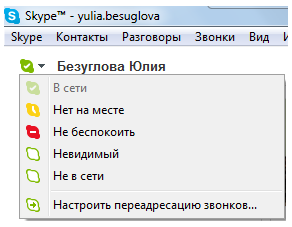
 В сети. Этот статус устанавливается автоматически при входе в Skype и показывает, что Вы в сети и можете принимать звонки и сообщения от абонентов Skype.
В сети. Этот статус устанавливается автоматически при входе в Skype и показывает, что Вы в сети и можете принимать звонки и сообщения от абонентов Skype.
 Нет на месте. Вы в сети, но отошли от компьютера или не используете компьютер в течение какого-то периода времени, поэтому, вероятнее всего, не ответите на телефонный звонок или сообщение в чате.
Нет на месте. Вы в сети, но отошли от компьютера или не используете компьютер в течение какого-то периода времени, поэтому, вероятнее всего, не ответите на телефонный звонок или сообщение в чате.
 Не беспокоить. Вы заняты и не хотите, чтобы к Вам обращались в данный момент. При этом сетевом режиме Вы не будете получать уведомления о поступающих звонках и мгновенных сообщениях.
Не беспокоить. Вы заняты и не хотите, чтобы к Вам обращались в данный момент. При этом сетевом режиме Вы не будете получать уведомления о поступающих звонках и мгновенных сообщениях.
 Невидимый. Если Вы не хотите, чтобы Вас видели в Skype, выбери этот режим, и все будут думать, что Вас нет в сети. При этом Вы сможете звонить и обмениваться мгновенными сообщениями.
Невидимый. Если Вы не хотите, чтобы Вас видели в Skype, выбери этот режим, и все будут думать, что Вас нет в сети. При этом Вы сможете звонить и обмениваться мгновенными сообщениями.
 Не в сети. Вы не в Skype и не можете ни звонить, ни обмениваться мгновенными сообщениями.
Не в сети. Вы не в Skype и не можете ни звонить, ни обмениваться мгновенными сообщениями.
- В данной области программы располагаются все те Контакты, которые вы приняли в друзья. Для того чтобы начать общение с кем-то из них, для начала выберите его, нажав левой кнопкой мыши. Если ваш собеседник будет внутри программы, то значок будет гореть зеленым, если нет, то соответственно не будет гореть.
- Так же, посмотреть, в сети ли тот человек, который вам нужен, вы можете в 4-ой области, выделенной на картинке выше. В ней будет написано имя человека, его «аватар», в сети ли он, откуда он, и другая информация которую он о себе написал.
- Данная область – это область общения. После того как вы выберите нужного вам человека, и убедитесь что он в сети, можно начинать общение. В Скайпе можно общаться тремя способами:
- Чат. То есть, пишите сообщение, в области находящейся внизу, нажимаете Enter и сообщение отправляется, когда человек вам ответит, его сообщение появиться под вашим, а ваш новый ответ, появиться уже под его сообщением. Кстати, переписку, если надо, можно удалить.
- Звонок. Звонить имеет смысл тогда, когда у вас есть микрофон. То есть, получается обыкновенный разговор, как по обычному телефону. Чтобы позвонить человеку, нужно нажать на кнопку «Позвонить», которая находиться в самом верху 5-ой области, прямо под 4-ой, ну а дальше что делать увидите, там все понятно.
- Видеозвонок. Если у вас есть камера, то можете сделать видео звонок. Единственное, его можно использовать тогда, когда и у вас и у вашего собеседника есть камера, иначе будет не интересно, если будет видеть кто-то один, хотя кому как. Кнопка видео звонка, находиться рядом с кнопкой «Позвонить».
- Реклама. Вообще рекламу будет трудно избежать.
- + - кнопка в виде крестика - «Показать экран» - делает снимок вашего экрана.
Вызов
После того как мы нажмем кнопку Позвонить или Видеозвоно к,  окно программы преобразиться и появятся новые кнопки управления разговорами:
окно программы преобразиться и появятся новые кнопки управления разговорами:


Переслать файл.
Переслать файл по Skype удобнее, чем по почте, потому что быстрее. В открытое окно переписки просто втащите файл мышкой. Или нажмите кнопку Отправить файл внизу окна разговора и выберите из стандартного окна файл, который хотите послать. Если ваш чат коллективный, то файл отправиться всем участникам чата. Минус такой пересылки в том, что она возможна, только если тот, кому предназначен файл, находится в сети. Если человека в сети нет, придется использовать электронный адрес (почту).
Не нашли, что искали? Воспользуйтесь поиском: